스테이블 디퓨전 퀄리티 수직 상승 비법: 초보자용 Civitai 모델 추천 및 사용법
스테이블 디퓨전을 처음 설치하고 이미지를 몇 번 만들어보면 이런 생각에 빠진다.
"내가 만든 AI 그림은 왜 맨날 똑같고 밋밋할까?"
분명 다른 사람들은 실사 같은 인물도 만들어도 근사하고, 화려하고 복잡한 애니메이션도 만들어내는데 말이다.
바로 그 차이를 만드는 핵심은 AI의 '화풍'과 '개성'을 결정하는 체크포인트 모델에 있다.
이번 글에서는 이미지 퀄리티를 단숨에 프로 수준으로 끌어올리는 체크포인트 모델을 어디서 찾고, 어떻게 사용하는지 알아보자.
초보자 필독: 시비타이(Civitai) 모델 사용법 4단계
AI 그림 모델의 성지, '시비타이(Civitai)'만 잘 활용해도 절반은 성공이다. 복잡하게 생각할 것 없이, 아래 4단계만 따라 해보자.
1단계: 모델의 성지, 시비타이에서 '보물' 찾기
먼저, AI 모델계의 백화점 https://civitai.com/ 에 접속한다. 전 세계의 금손들이 만든 수많은 모델이 계속해서 업로드되는 곳이다.
사이트에 들어가서 상단의 [Models] 메뉴를 누르면 입이 떡 벌어지는 고퀄리티 이미지들이 쏟아진다.
여기서 그냥 찾으려면 밤을 새도 부족할 정도로 종류가 많으니, 오른쪽 위에 있는 필터(필터 아이콘)를 똑똑하게 활용해야 한다.
- Checkpoint Type: Checkpoint
- Base Model: SD 1.5 (우리가 사용하는 기본 버전)
이렇게만 설정해도 우리 버전에 맞는 모델만 걸러진다. 이제 필터 옆 정렬 버튼을 눌러 'Most Downloaded'를 선택하면, 전 세계 사람들이 가장 많이 다운로드한 '모델' 순서대로 볼 수 있다.

2단계: 진짜 '보물' 고르고 다운로드하기 (라이센스 확인 필수!)
마음에 드는 모델 썸네일을 클릭하면 상세 페이지로 넘어간다. 스크롤을 내리면서 다른 사람들이 이 모델로 만든 예제 이미지와 후기를 꼭 확인해보자. 다운로드 전에 큰 도움이 된다.
가장 중요한 것! 바로 라이센스 확인이다. 오른쪽 하단에 보면 아이콘들이 있는데, 이걸 눌러서 'Commercial use'가 허용되는지 반드시 확인해야 한다. 취미로 하는 게 아니라면 라이센스 확인은 선택이 아닌 필수다.


파일을 다운로드할 땐 보통 'Pruned' 버전과 'Full' 버전이 있는데, 용량이 최적화된 **Pruned 버전**을 받는 걸 추천한다. 뭘 받아도 사용엔 문제없다.
[나 혼자 쓰는 모델 추천]
- 서양인 실사: Realistic Vision, CyberRealistic
- 아시아인 실사: majicMIX realistic, Beautiful Realistic Asians, Henmix_Real
3단계: 내 컴퓨터에 '보물' 설치하기
이제 다운로드한 모델 파일을 내 스테이블 디퓨전에 설치할 차례다.
다운로드한 모델 파일(`.safetensors` 파일)과, 같이 받아둔 썸네일 이미지 파일(`.png` 파일)의 이름을 똑같이 맞춰준다. 그리고 이 두 파일을 아래 폴더에 복사해서 붙여넣는다.
설치 경로: `stable-diffusion-webui\models\Stable-diffusion`
이제 스테이블 디퓨전 Web UI를 켜거나 새로고침(체크포인트 목록 옆 파란색 새로고침 아이콘)하면, 방금 넣은 모델이 썸네일과 함께 짠 하고 나타난다.

4단계: 남의 프롬프트로 '치트키' 쓰기
모델만 바꾼다고 갑자기 퀄리티가 확 좋아지진 않는다. 모델마다 어울리는 프롬프트가 따로 있기 때문이다. 이걸 언제 다 공부하나 싶겠지만, 우리에겐 '치트키'가 있다.
다시 시비타이의 모델 상세 페이지로 돌아가자. 마음에 드는 예제 이미지를 클릭하면, 이미지 오른쪽에 프롬프트와 각종 설정값이 전부 공개되어 있다. 이미지 아래쪽에 있는 **'Copy Generation Data'** 버튼을 누르면 이 모든 정보가 복사된다.


이제 스테이블 디퓨전 화면으로 돌아와서, 프롬프트 입력창에 그대로 **붙여넣기(Ctrl+V)** 한다. 그리고 프롬프트 입력창 아래에 있는 **파란색 화살표 버튼(↙)**을 눌러주면, 복사해온 모든 정보가 Positive, Negative 프롬프트, 샘플링 방법, 시드 번호까지 각자의 자리에 착착 세팅된다.
이제 Generate 버튼만 누르면, 아까 시비타이에서 봤던 고퀄리티 이미지와 거의 흡사한 결과물을 얻을 수 있다. 물론 시드(Seed) 값 때문에 완전히 똑같지는 않지만, 분위기는 거의 그대로 재현된다. 여기서 프롬프트를 한두 단어씩 바꿔가며 나만의 이미지를 만들어가면 된다.
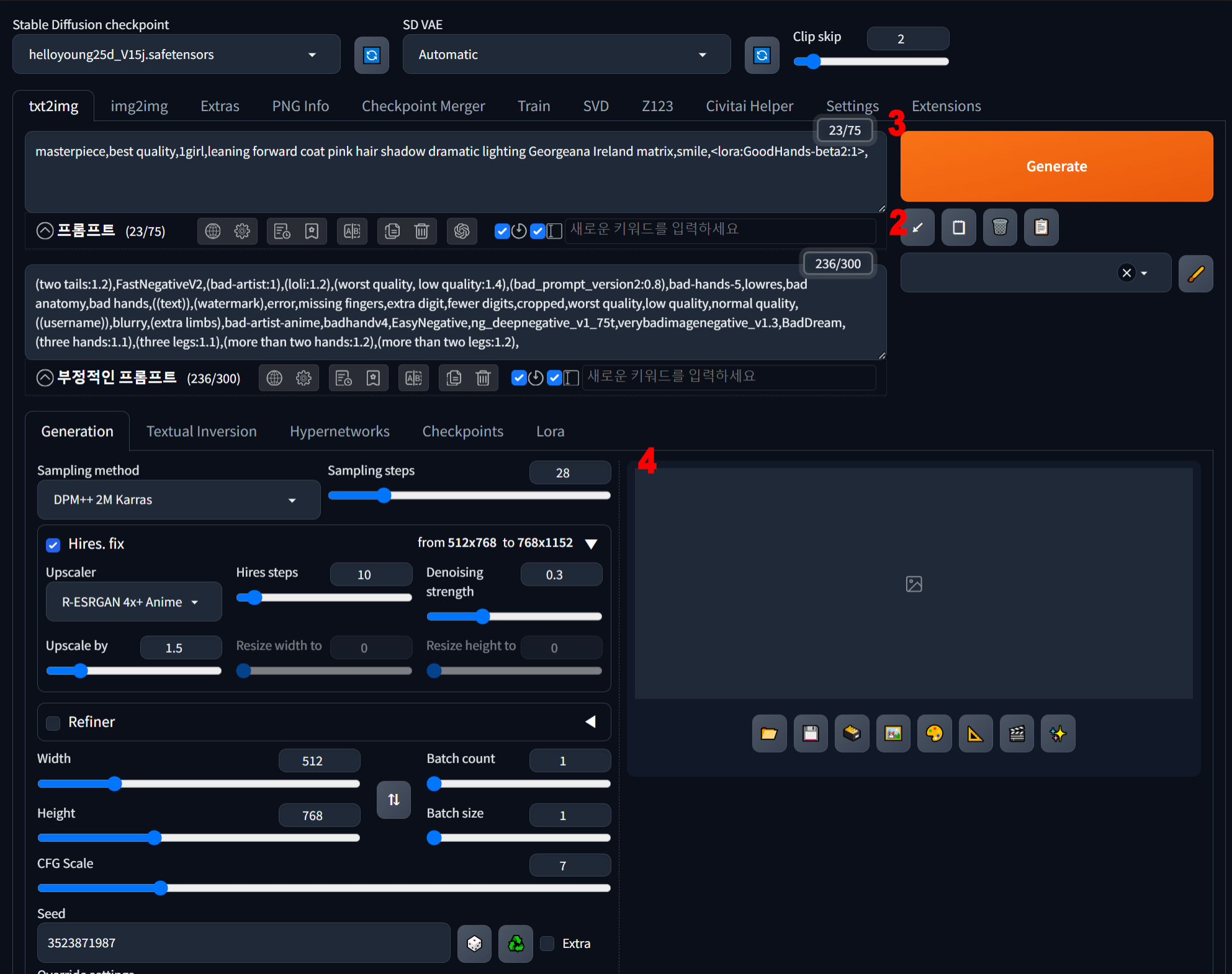
하지만, 이게 끝이 아니다
여기까지만 따라 해도, AI 그림 퀄리티는 이전과 비교도 안 되게 좋아졌을 거다. 하지만 시비타이에 있는 진짜 '괴물'같은 이미지들은 체크포인트 모델 하나만으로 만들어지지 않는다.
손가락이 여러 개로 나오는 등의 오류를 막아주고, 디테일을 살려주는 **보조 모델(Embedding, VAE 등)**들이 함께 사용된 결과물이다. 처음부터 완벽한 나만의 것을 만들고 싶다면, 이 보조 모델들에 대해서도 알아야 한다.
다음 챕터에서는 바로 이 보조 모델들에 대해 알아보겠다.
'스터디' 카테고리의 다른 글
| 스테이블 디퓨전 Webui_Forge-모델 적용해보기 (0) | 2024.04.08 |
|---|---|
| Stable Diffusion Webui-Embedding, Vae (0) | 2024.04.07 |
| Stable Diffusion Webui 설치와 기본 설명 (0) | 2024.03.27 |
| 프롬프트 엔지니어가 되려면? 핵심가이드 2 (0) | 2024.03.25 |
| 특정 AI 기술 심층 분석-딥러닝, 자연어 처리, 컴퓨터 비전 (0) | 2024.02.27 |




